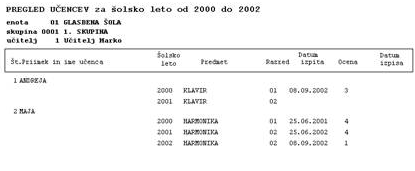Pregled učencev
Če izberemo izpis Pregled učencev, se odpre spodaj prikazano okno.

· Šolsko leto – izberemo šolsko leto ali več let, za katerega bomo izpisovali pregled učencev.
· Šifra enote – omejimo izpis izbrane enote. Če podatka ne izpolnimo, bomo izpisovali vse enote.
· Od do šifre učitelja - omejimo izpis od – do šifre učitelja.
· Od do šifre skupine – omejimo izpis od do šifre skupine.
· Od do šifre predmeta – omejimo izpis glede na predmet.
· Splošni predmeti, Glasbeni predmeti, Glavni predmeti, Stranski predmeti – potrjeni predmeti (obkljukani) se bodo tiskali.
· Status učenca – izpišemo lahko samo Aktivne učence, samo Izpisane ali Vse učence. Aktivni so tisti učenci, ki imajo datum izpisa prazen. Izpisani so tisti učenci, ki imajo ta datum izpolnjen in ta datum ustreza omejitvi od do šolskega leta.
· Razvrščanje po skupini iz evidence šolanja – če želimo podatke učiteljev razvrščati po skupini iz evidence šolanja, potem polje potrdimo (obkljukamo). V nasprotnem primeru pustimo polje prazno.
· Razvrščanje po enoti iz evidence šolanja – če želimo podatke učiteljev razvrščati po enoti iz evidence šolanja (podatek dobimo na podlagi skupine), potem polje potrdimo (obkljukamo). V nasprotnem primeru pustimo polje prazno.
· Uredi po - izpisane podatke lahko razvrstimo po šifri učenca, nazivu učenca ali predmetu.
· Opis liste - v polje lahko vnesemo besedilo, ki se bo izpisalo v glavi liste.
Kliknemo na gumb Tiskaj. Odpre se okno Izpisi. Označimo izpis – vzorec, ki ga želimo tiskati in kliknemo na gumb Predogled.